Otázka „jaká verze Linuxu“ může znamenat dvě různé věci. Přísně vzato, Linux je jádro, takže otázka může odkazovat konkrétně na číslo verze jádra, nebo „Linux“ lze použít hovorověji k označení celé distribuce, jako ve Fedora Linux nebo Ubuntu Linux.
Další zdroje pro Linux
- Cheat pro příkazy Linuxu
- Cheat sheet pro pokročilé příkazy systému Linux
- Bezplatný online kurz:Technický přehled RHEL
- Síťový cheat pro Linux
- Cheat sheet SELinux
- Cheat pro běžné příkazy pro Linux
- Co jsou kontejnery systému Linux?
- Naše nejnovější články o Linuxu
Obojí je důležité a k vyřešení problému se systémem možná budete potřebovat znát jednu nebo obě odpovědi. Například znalost nainstalované verze jádra může pomoci diagnostikovat problém s proprietárními ovladači a identifikace spuštěné distribuce vám pomůže rychle zjistit, zda byste měli používat apt , dnf , yum , nebo nějaký jiný příkaz k instalaci balíčků.
Následující text vám pomůže zjistit, jaká verze linuxového jádra a/nebo distribuce Linuxu běží na systému.
Jak zjistit verzi linuxového jádra
Chcete-li zjistit, jaká verze linuxového jádra běží, spusťte následující příkaz:
uname -srmAlternativně lze příkaz spustit pomocí delších, popisnějších verzí různých příznaků:
uname --kernel-name --kernel-release --machineV každém případě by výstup měl vypadat podobně jako následující:
Linux 4.16.10-300.fc28.x86_64 x86_64Získáte (v pořadí):název jádra, verzi jádra a typ hardwaru, na kterém jádro běží. V tomto případě je jádrem Linux verze 4.16.10-300.fc28.x86_64 běžící na systému x86_64.
Další informace o uname příkaz lze najít spuštěním man uname .
Jak najít distribuci Linuxu
Existuje několik způsobů, jak zjistit, jaká distribuce v systému běží, ale nejrychlejším způsobem je zkontrolovat obsah /etc/os-release soubor. Tento soubor poskytuje informace o distribuci včetně, ale nikoli výhradně, názvu distribuce a čísla její verze. Soubor os-release v některých distribucích obsahuje více podrobností než v jiných, ale každá distribuce, která obsahuje soubor os-release, by měla obsahovat název a verzi distribuce.
Chcete-li zobrazit obsah souboru os-release, spusťte následující příkaz:
cat /etc/os-releaseNa Fedoře 28 vypadá výstup takto:
NAME=Fedora
VERSION="28 (Workstation Edition)"
ID=fedora
VERSION_ID=28
PLATFORM_ID="platform:f28"
PRETTY_NAME="Fedora 28 (Workstation Edition)"
ANSI_COLOR="0;34"
CPE_NAME="cpe:/o:fedoraproject:fedora:28"
HOME_URL="https://fedoraproject.org/"
SUPPORT_URL="https://fedoraproject.org/wiki/Communicating_and_getting_help"
BUG_REPORT_URL="https://bugzilla.redhat.com/"
REDHAT_BUGZILLA_PRODUCT="Fedora"
REDHAT_BUGZILLA_PRODUCT_VERSION=28
REDHAT_SUPPORT_PRODUCT="Fedora"
REDHAT_SUPPORT_PRODUCT_VERSION=28
PRIVACY_POLICY_URL="https://fedoraproject.org/wiki/Legal:PrivacyPolicy"
VARIANT="Workstation Edition"
VARIANT_ID=workstation
Jak ukazuje výše uvedený příklad, soubor Fedory os-release poskytuje název distribuce a verzi, ale také identifikuje nainstalovanou variantu ("Workstation Edition"). Pokud bychom spustili stejný příkaz na Fedora 28 Server Edition, obsah souboru os-release by odpovídal tomu na VARIANT a VARIANT_ID řádky.
Někdy je užitečné vědět, zda je distribuce podobná jiné, takže soubor os-release může obsahovat ID_LIKE řádek, který identifikuje distribuce, na kterých je spuštěná distribuce založena nebo je jim podobná. Například soubor vydání pro operační systém Red Hat Enterprise Linux obsahuje ID_LIKE řádek uvádějící, že RHEL je jako Fedora, a soubor CentOS os-release uvádí, že CentOS je jako RHEL a Fedora. ID_LIKE řádek je velmi užitečný, pokud pracujete s distribucí, která je založena na jiné distribuci a potřebujete najít instrukce k vyřešení problému.
Soubor CentOS os-release jasně ukazuje, že je jako RHEL, takže dokumentace a otázky a odpovědi na různých fórech o RHEL by se měly (ve většině případů) týkat CentOS. CentOS je navržen jako téměř klon RHEL, takže je více kompatibilní s jeho LIKE než některé položky, které lze nalézt v ID_LIKE Pokud nemůžete najít informace, které hledáte pro běžící distribuci, je vždy dobré zkontrolovat odpovědi o distribuci „jako“.
Další informace o souboru os-release lze nalézt spuštěním man os-release .
Screenfetch a neofetch
uname a /etc/os-release příkazy jsou nejběžnějšími metodami pro získání verze Linuxu, kterou používáte, a jsou standardně dostupné na jakémkoli systému Linux, který používáte. Existují však další nástroje, které vám mohou poskytnout zprávu o vašem systému.
Příkazy screenfetch a neofetch poskytují podrobný přehled o vašem systému s podrobnostmi o vašem jádře, architektuře, dostupné paměti RAM, rychlosti CPU a počtu jader, verzi pro stolní počítače atd.
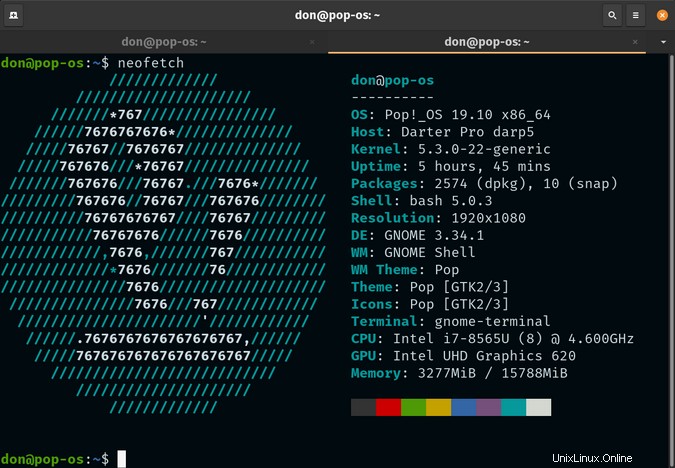
Hostnamectl
hostnamectl příkaz je dostupný na většině moderních distribucí Linuxu. Pokud ještě není nainstalován, můžete jej nainstalovat ze svého softwarového úložiště. Navzdory svému skromnému názvu poskytuje mnohem více než jen název vašeho hostitele;
$ hostnamectl
Static hostname: yorktown.local
Icon name: computer-laptop
Chassis: laptop
Machine ID: 442fd448a2764239b6c0b81fe9099582
Boot ID: a23e2566b1db42ffe57089c71007ef33
Operating System: CentOS Stream 8
CPE OS Name: cpe:/o:centos:centos:8
Kernel: Linux 4.18.0-301.1.el8.x86_64
Architecture: x86-64
Nástroje pro stolní počítače
Některá desktopová prostředí nabízejí podobné nástroje pro hlášení systému. Například KDE Plasma desktop poskytuje KInfoCenter, které vám může říct vše od vašeho jádra a architektury po dostupné síťové karty, IP adresu a mnoho dalšího.
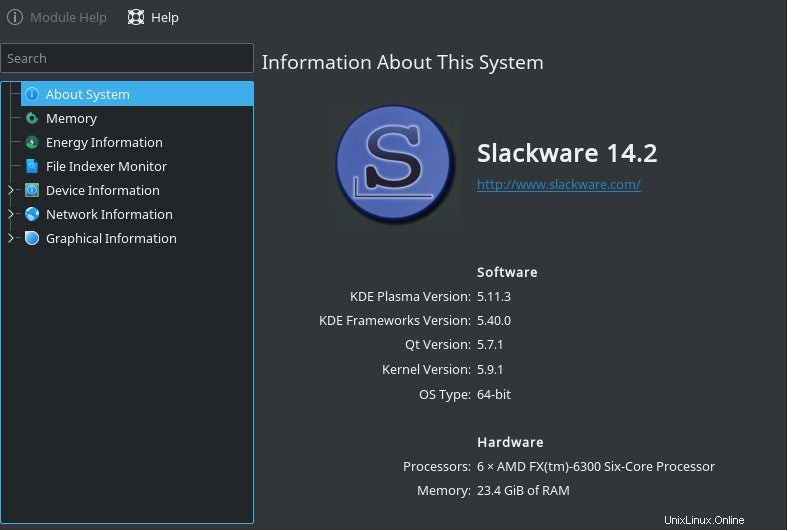
Znáte svůj operační systém
Bez ohledu na to, jaký nástroj se rozhodnete nastavit jako výchozí, získání verze a funkcí vašeho operačního systému je zdánlivě jednoduchá, ale důležitá dovednost. Zapamatujte si tyto tipy, takže až budete příště potřebovat vidět, co běžíte, budete znát několik míst, kde to můžete zjistit.
Tento článek původně vyšel v roce 2018 a editor ho aktualizoval o další informace.